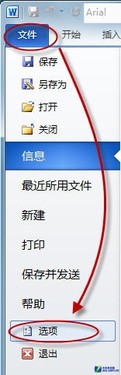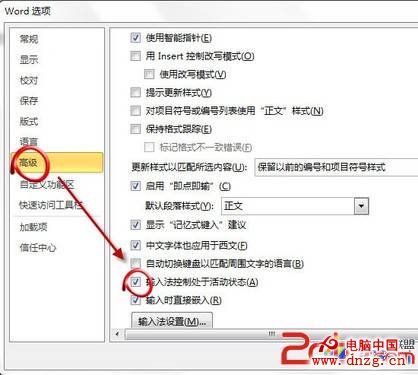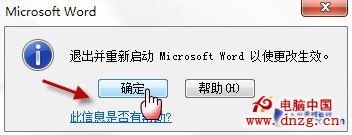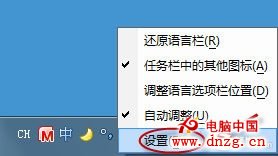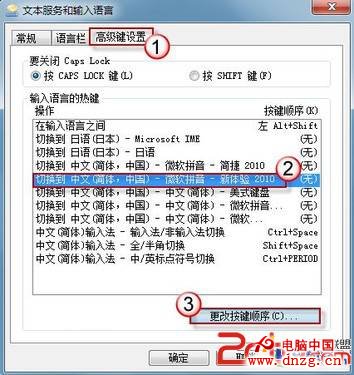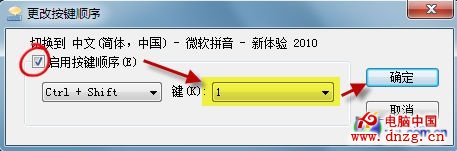現在都提倡無紙辦公,連開會的時候也都是帶著筆記本電腦去做會議記錄,此時最怕的就是Win7系統死機,或輸入法出問題打不了字,領導講起話來可不會停下等你。如果遇到死機,別無他法只能立即重啟,但願開機速度不會太慢;如果遇到輸入法突然切換不過來了,也別坐在那干瞪眼,趕緊解決吧!
如果是在ghost xp sp3 純淨版Word中遇到輸入法不能切換的問題,先看看是不是只在Word文檔中是這樣,如果是,那就點擊“文件-選項”。
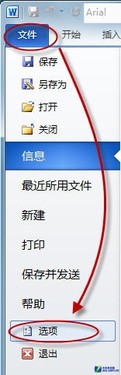
打開Word選項
在ghost win7系統下載“選項”窗口,單擊“高級”,然後從右側細節窗口找到“輸入法控制處於活動狀態”,將其勾選。
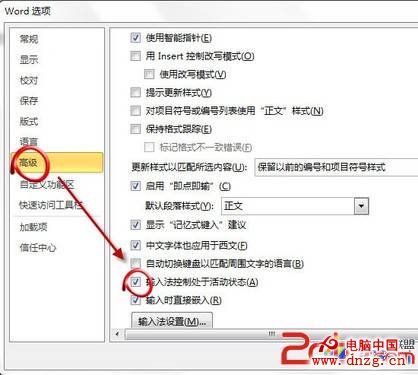
勾選輸入法控制處於活動狀態
重啟Word,察看一下問題是否解決。
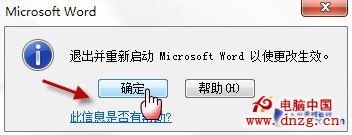
退出並重啟Word
如果不僅 Word 中輸入法切換失效,在其它應用(如記事本)中也照樣無法切換。或者某些軟件自帶的快捷鍵和系統默認的輸入法切換快捷鍵有沖突,我們可以更改一下系統的默認設置。右擊語言欄,選擇“設置”。
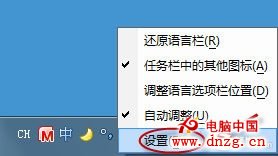
打開輸入法設置
彈出“文本服務和輸入語言”窗口後,切換到“高級鍵設置”選項卡。選中一項操作(如語言切換或全半角切換),然後單擊“更改按鍵順序”按鈕進入自定義窗口。
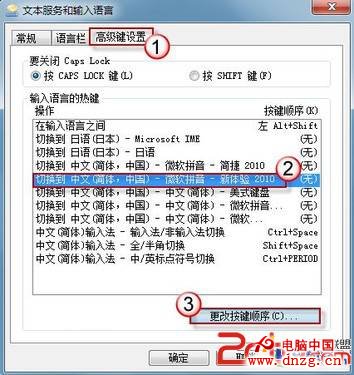
更改輸入法按鍵順序
根據自己的使用習慣定義一組快捷鍵,並保存設置。
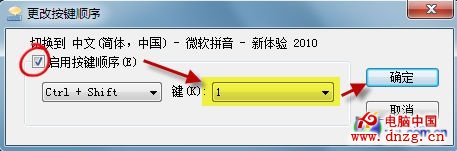
更改按鍵順序
最後,按“確定”按鈕保存所有設置,再按快捷鍵就可以切換輸入法了。